win10中0xc000000e分區怎麼修復引導? 錯誤代碼0xc000000e解決方法
很多朋友遇到過電腦無法啟動並提示0xc000000e的情況,出現這種現象應該怎麼解決呢?下面小編給大傢帶來電腦無法啟動並提示0xc000000e的解決方法,下面跟著小編一起來看吧。
解決方法一:
1、電腦開機,一直點按F1,進入電腦Bios設置。

2、按電腦鍵盤向右方向鍵,選擇到Startup。

3、在Boot選項上按電腦Enter鍵。

4、進入到Boot菜單,我們現在看到第一項是Windows Boot Manager,我們需要把硬盤改為第一啟動項。

5、按向下方向鍵,選到硬盤,在我的電腦中是的二項,實際情況要根據自動電腦硬盤所在項上選擇。

6、按鍵盤上F6,硬盤就會向上移動,一直移動到第一項結束,這時硬盤已經第一啟動項瞭。

7、下面我們要保存我們的修改,以便修改生效,按鍵盤F10,會跳出一下窗口。

以上就是電腦錯誤代碼為0xc000000e的解決方法啦,希望能幫助到大傢。
解決方法二:
1、首先下載一個微pe工具箱。
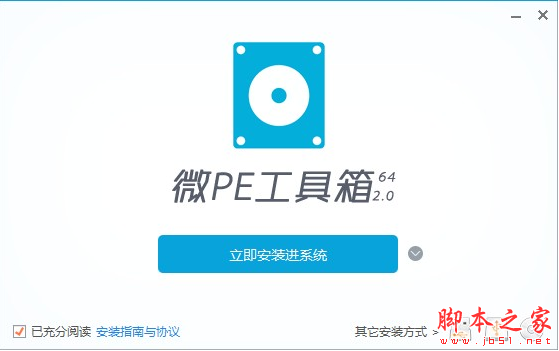
微PE工具箱 v2.1 免費安裝版 32位
- 類型:系統其它
- 大小:148.8MB
- 語言:簡體中文
- 時間:2020-06-03
查看詳情
2、下載安裝完成後打開軟件點擊右下角的u盤安裝。

3、然後選擇UEFI安裝方法,點擊“立即安裝進U盤”制作系統u盤。

4、制作完成後將u盤插入故障電腦,進入pe系統。
5、在pe系統中打開修復系統引導,選擇“開始修復”就可以引導修復瞭。

以上就是win10錯誤代碼0xc000000e解決方法,希望大傢喜歡,請繼續關註GuideAH。
閱讀更多:
- win10怎麼進安全模式 win10系統8種進安全模式方法
- 錯誤代碼0xc00000e9怎麼修復?Win11錯誤代碼0xc00000e9簡單解決辦法
- Win11錯誤代碼0x800f0830怎麼修復?
- Win10電腦如何設置U盤為第一啟動項
- Win11激活出現錯誤代碼0xc004f213怎麼辦? 修復激活錯誤0xc004f213技巧